9 nastavení soukromí na iPhonu, která byste měli hned zapnout

Apple odvádí v oblasti soukromí lepší práci než většina společností. Ne všechna výchozí nastavení iPhonu jsou ale v nejlepším zájmu uživatele.
I když to nic neovlivňuje, mnoho lidí se obtěžuje, když zvuk závěrky fotoaparátu vychází z jejich telefonu, zejména při fotografování iPhonem. V systému Android můžete zvuk závěrky fotoaparátu snadno vypnout.
Ale na iPhonu je to jiné, musíte mít tipy, jak vypnout zvuk závěrky fotoaparátu iPhonu, a podívejte se na jeden z níže uvedených tipů.
Obsah článku
Zde je tip, který vám pomůže nahrávat videa s vypnutým zvukem závěrky na iPhonu. Otevřete aplikaci Fotoaparát, vyberte nahrávání videa a klikněte na tlačítko pro spuštění nahrávání. V levém rohu se zobrazí kulaté tlačítko. Klikněte na něj a pořídíte snímek, který fotoaparát v danou chvíli pořídí.
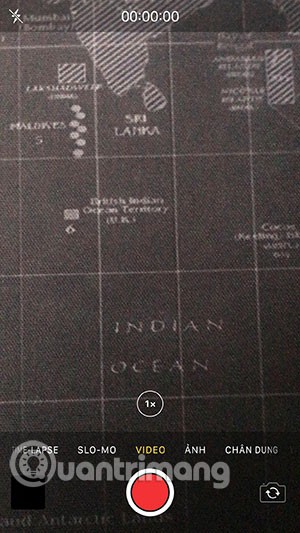
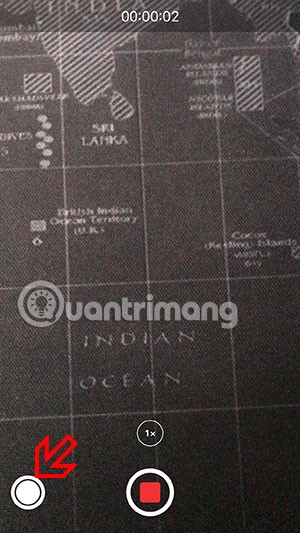
Nejprve přejděte do Nastavení , sjeďte dolů a vyberte Fotoaparát > Uložit nastavení .
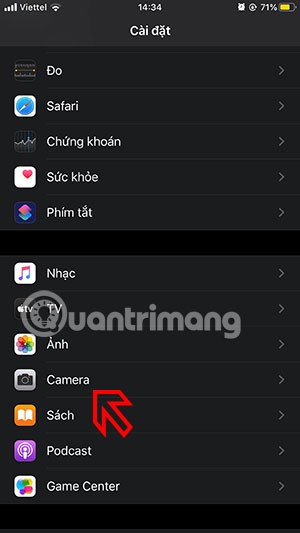
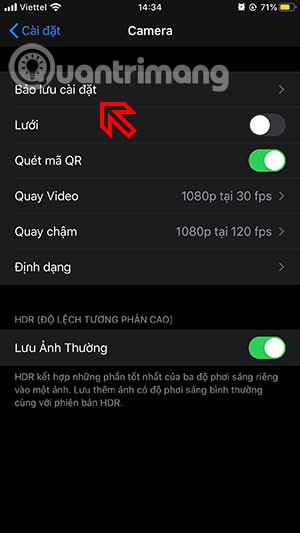
Dále rozsvíťte živé foto (Live Photo) zeleně, vraťte se k fotoaparátu, vyberte ikonu živého foto uprostřed a pořiďte fotografii. Po stisknutí tlačítka spouště se ozve malý (nevýznamný) zvuk.
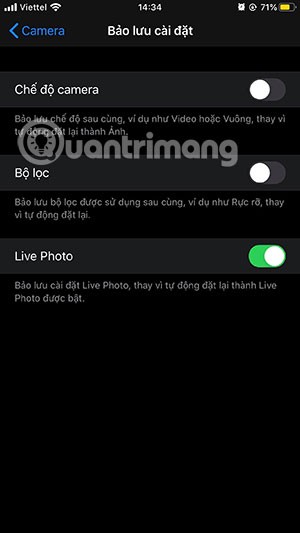
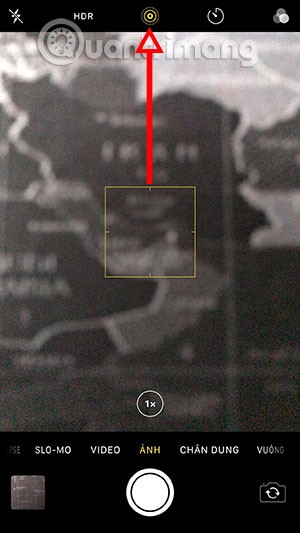
Takže pomocí dvou výše uvedených jednoduchých způsobů můžete vypnout zvuk při fotografování na iPhonu. Zejména s prvním způsobem můžete nahrávat video i pořizovat uspokojivé fotografie.
Nejjednodušší způsob, jak ztlumit zvuk závěrky fotoaparátu na iPhonu, je použít tlačítko tichého režimu v levém horním rohu. Po zapnutí tohoto tlačítka se iPhone rozvibruje a oznámení na obrazovce přejde do tichého režimu. Toto je nejjednodušší způsob, pokud chcete zvuk závěrky fotoaparátu rychle ztlumit.

Co dělat, když tlačítko ztlumení nefunguje? Další věc, kterou můžete zkusit, je snížení hlasitosti. Použijte tlačítko pro snížení hlasitosti na levé straně. Podržte ho stisknuté, dokud hlasitost neklesne na maximum. Musíte to však udělat před vstupem do aplikace fotoaparátu, jinak se po podržení tlačítka dostanete do režimu sériového snímání.

Druhým způsobem, jak snížit hlasitost na iPhonu, je přístup do Ovládacího centra. Na iPhonu X a novějším otevřete Ovládací centrum přejetím prstem dolů z pravého rohu obrazovky. Na iPhonu 8 a starším přejeďte prstem nahoru zespodu. Posuňte panel hlasitosti úplně dolů.
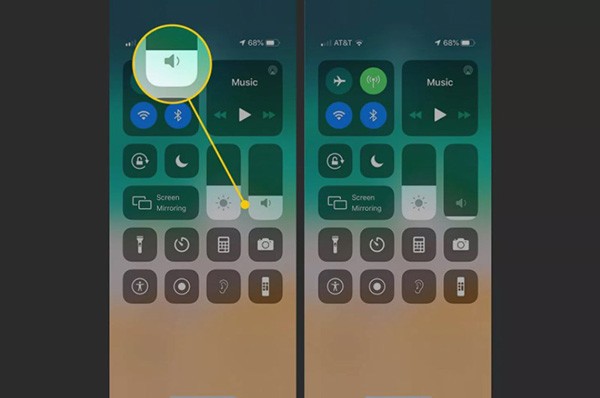
V Ovládacím centru můžete také přepnout telefon do tichého režimu klepnutím na ikonu zvonku. Pokud zvonek nemá křížek, telefon je přepnut do tichého režimu.
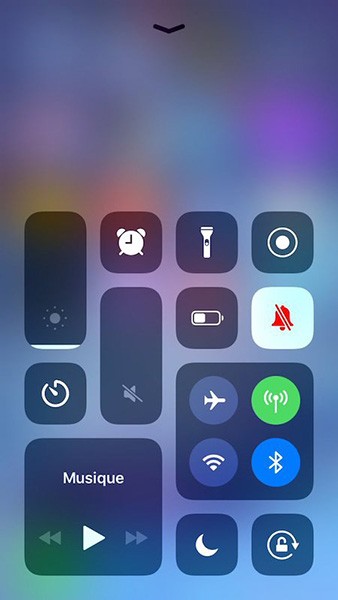
V některých zemích, jako je Japonsko a Jižní Korea, nelze zvuk závěrky fotoaparátu iPhonu vypnout. Pokud máte telefon vyrobený v těchto zemích, neexistuje způsob, jak zvuk závěrky fotoaparátu vypnout. Pokud potřebujete ticho, můžete si zvuk ztlumit zapojením sluchátek nebo použít aplikaci pro fotoaparát od jiného výrobce.
Můžete také vyzkoušet poněkud zvláštní způsob, a to zapnutí hudby a následné pořízení fotografie, abyste skryli zvuk závěrky fotoaparátu na iPhonu. Otevřeme hudební přehrávač na iPhonu, poté toto rozhraní opustíme a otevřeme fotoaparát na iPhonu, abychom pořídili fotografii. Fotografie bude pořízena okamžitě a zvuk bude poněkud skrytý.
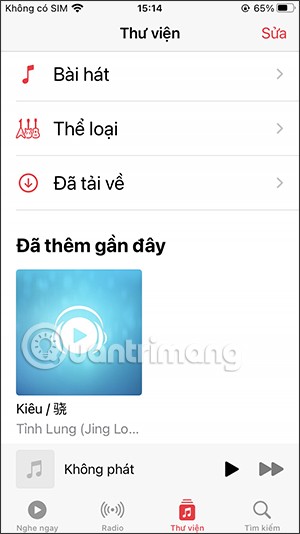
Používání sluchátek je také velmi užitečný způsob, jak ztlumit zvuk závěrky fotoaparátu na iPhonu. Nebudete se muset bát, že zvuk závěrky fotoaparátu bude unikat, ani že budete muset zapnout hudbu, abyste zvuk závěrky fotoaparátu na iPhonu překryli.
Jedním ze způsobů, jak rychle ztlumit iPhone, je použití funkce Assistive Touch, kde stačí klepnout na ikonu virtuálního tlačítka Domů.
Krok 1:
V rozhraní Nastavení v iPhonu klikneme na Zpřístupnění a poté na Dotyk .
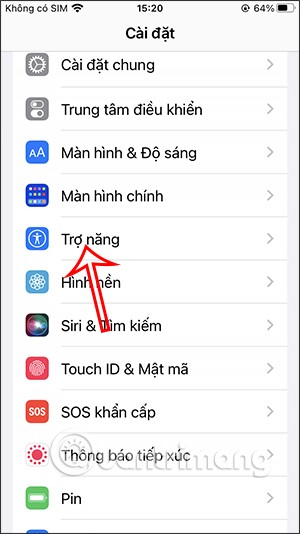
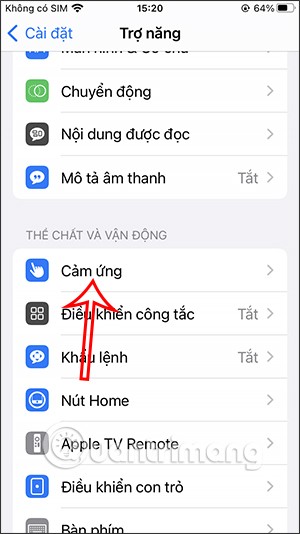
Krok 2:
Pokračujte v klikání na AssistiveTouch a poté aktivujte virtuální tlačítko Domů na iPhonu, pokud již není zapnuté. Podívejte se dolů a klikněte na Přizpůsobit ovládací nabídku .
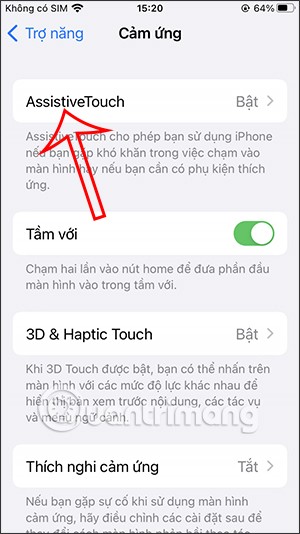
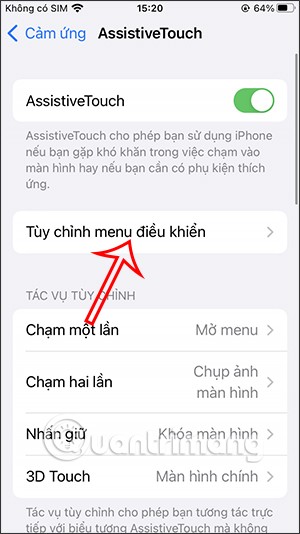
Krok 3:
Nyní klikneme na ikonu - pro zrušení ostatních ikon rychlého přístupu a když zbývá pouze jedna položka , klikneme na pro změnu . Dále klikneme na Ztlumit a poté na Hotovo pro uložení.
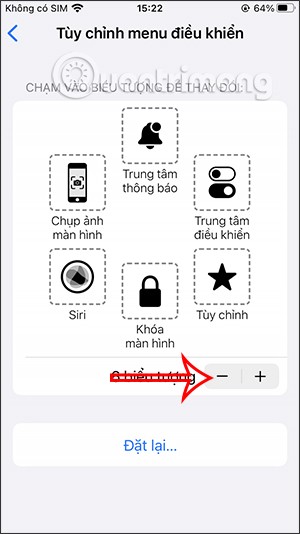
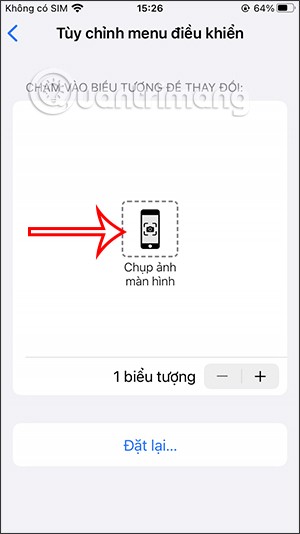
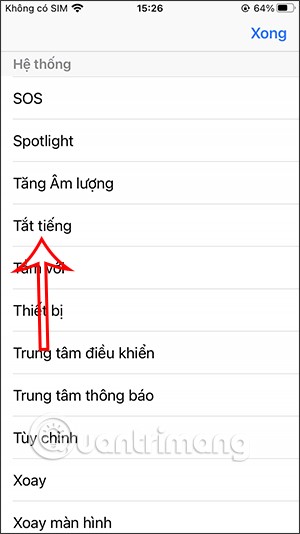
Když pořídíme snímek obrazovky na iPhonu, vypnout zvuk závěrky je velmi jednoduché, stačí zapnout tichý přepínač na levé straně telefonu a je hotovo. Poté pořídíte snímek obrazovky na iPhonu bez zvuku.
Apple odvádí v oblasti soukromí lepší práci než většina společností. Ne všechna výchozí nastavení iPhonu jsou ale v nejlepším zájmu uživatele.
Pomocí tohoto akčního tlačítka můžete kdykoli na telefonu zavolat ChatGPT. Zde je návod, jak otevřít ChatGPT pomocí akčního tlačítka na iPhonu.
Jak pořídit dlouhý snímek obrazovky na iPhonu vám pomůže snadno zachytit celou webovou stránku. Funkce posouvání obrazovky na iPhonu je k dispozici v systémech iOS 13 a iOS 14 a zde je podrobný návod, jak pořídit dlouhý snímek obrazovky na iPhonu.
Heslo k iCloudu můžete změnit mnoha různými způsoby. Heslo k iCloudu můžete změnit v počítači nebo v telefonu prostřednictvím podpůrné aplikace.
Když pošlete společné album na iPhonu někomu jinému, bude muset daná osoba souhlasit s připojením. Existuje několik způsobů, jak přijmout pozvánky ke sdílení alba na iPhonu, jak je uvedeno níže.
Protože jsou AirPods malá a lehká, někdy se snadno ztratí. Dobrou zprávou je, že než začnete rozebírat dům a hledat ztracená sluchátka, můžete je sledovat pomocí iPhonu.
Věděli jste, že v závislosti na regionu, kde se váš iPhone vyrábí, se může lišit od iPhonů prodávaných v jiných zemích?
Zpětné vyhledávání obrázků na iPhonu je velmi jednoduché, když můžete použít prohlížeč v zařízení nebo některé aplikace třetích stran pro více možností vyhledávání.
Pokud potřebujete často někoho kontaktovat, můžete si na svém iPhonu nastavit rychlé volání pomocí několika jednoduchých kroků.
Otočení obrazovky v horizontální rovině na iPhonu vám pomůže pohodlněji sledovat filmy nebo Netflix, prohlížet PDF soubory, hrát hry atd. a mít lepší zážitek.
Pokud jste se někdy probudili a zjistili, že baterie vašeho iPhonu je náhle na 20 % nebo méně, nejste sami.
Rodinné sdílení umožňuje sdílet svá předplatná Apple, nákupy, úložiště iCloud a polohu až se šesti lidmi.
Apple právě oficiálně spustil iOS 18, nejnovější verzi operačního systému pro iPhone s atraktivními funkcemi a krásnými tapetami.
Tính năng thông báo cuộc gọi của iPhone sẽ thông báo tên người gọi khi bạn đeo tai nghe. Tuy nhiên, chúng tôi có thể thiết lập để tính năng thông báo tên người gọi qua loa ngoài iPhone này.
Stejně jako většina lidí pravděpodobně jen odešlete (nebo si přečtete) zprávu a jdete dál. Je ale pravděpodobné, že vám uniká spousta skrytých funkcí.
Když si na iPhone instalujete aplikaci z jiného zdroje, budete muset ručně potvrdit, že je aplikace důvěryhodná. Poté bude aplikace nainstalována na váš iPhone k použití.
Odhlášením z účtu Mail na iPhonu zcela ukončíte svůj účet a přepnete na používání jiné e-mailové služby.
Při nastavování nového iPhonu je dobré začít s pevným základem skvělých aplikací.
Na tom, jak to udělat, není nic složitého.
Ve srovnání s počítačem, kde máte myš k provádění přesných výběrů, je klepání na správné místo na iPhonu (nebo iPadu) mnohem obtížnější. To znamená, dokud se nedozvíte o skrytém trackpadu, který máte celou dobu přímo pod prstem.
Apple odvádí v oblasti soukromí lepší práci než většina společností. Ne všechna výchozí nastavení iPhonu jsou ale v nejlepším zájmu uživatele.
Pomocí tohoto akčního tlačítka můžete kdykoli na telefonu zavolat ChatGPT. Zde je návod, jak otevřít ChatGPT pomocí akčního tlačítka na iPhonu.
Jak pořídit dlouhý snímek obrazovky na iPhonu vám pomůže snadno zachytit celou webovou stránku. Funkce posouvání obrazovky na iPhonu je k dispozici v systémech iOS 13 a iOS 14 a zde je podrobný návod, jak pořídit dlouhý snímek obrazovky na iPhonu.
Heslo k iCloudu můžete změnit mnoha různými způsoby. Heslo k iCloudu můžete změnit v počítači nebo v telefonu prostřednictvím podpůrné aplikace.
Když pošlete společné album na iPhonu někomu jinému, bude muset daná osoba souhlasit s připojením. Existuje několik způsobů, jak přijmout pozvánky ke sdílení alba na iPhonu, jak je uvedeno níže.
Protože jsou AirPods malá a lehká, někdy se snadno ztratí. Dobrou zprávou je, že než začnete rozebírat dům a hledat ztracená sluchátka, můžete je sledovat pomocí iPhonu.
Věděli jste, že v závislosti na regionu, kde se váš iPhone vyrábí, se může lišit od iPhonů prodávaných v jiných zemích?
Zpětné vyhledávání obrázků na iPhonu je velmi jednoduché, když můžete použít prohlížeč v zařízení nebo některé aplikace třetích stran pro více možností vyhledávání.
Pokud potřebujete často někoho kontaktovat, můžete si na svém iPhonu nastavit rychlé volání pomocí několika jednoduchých kroků.
Otočení obrazovky v horizontální rovině na iPhonu vám pomůže pohodlněji sledovat filmy nebo Netflix, prohlížet PDF soubory, hrát hry atd. a mít lepší zážitek.


















